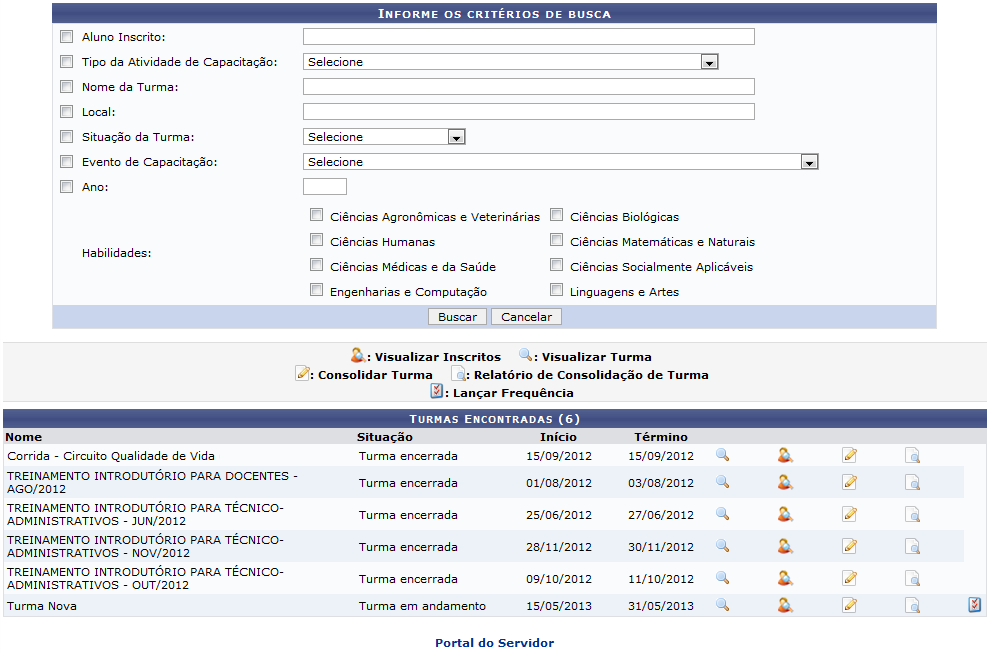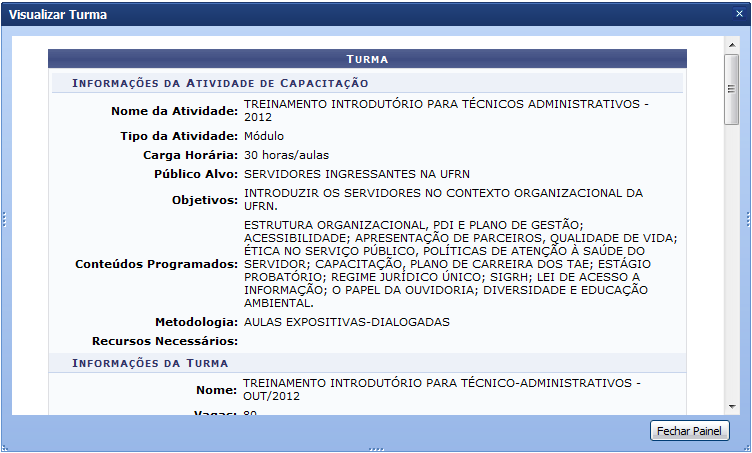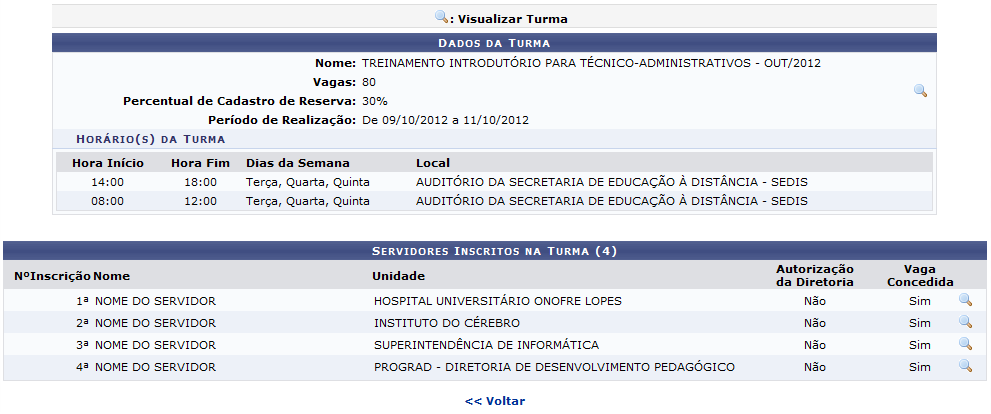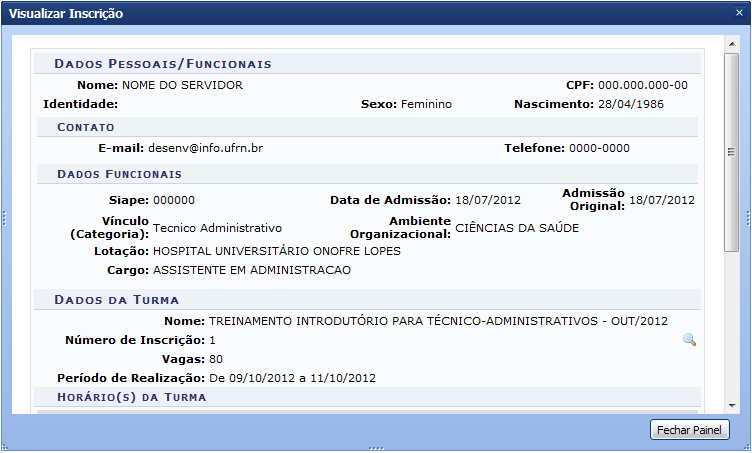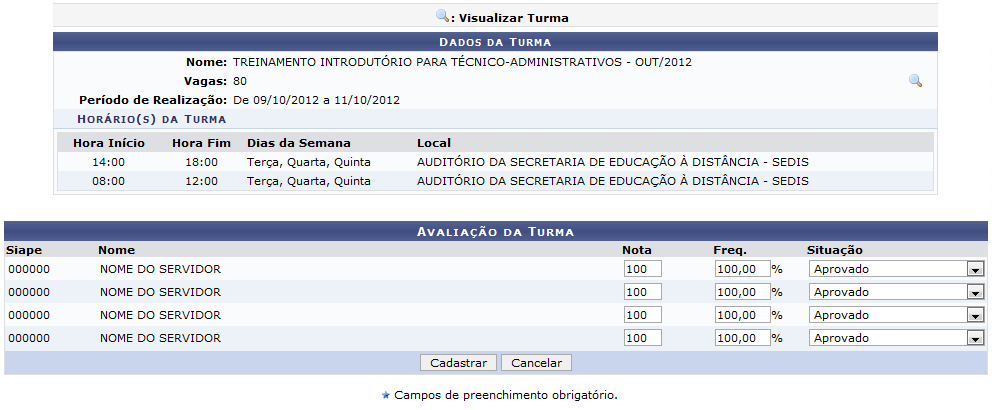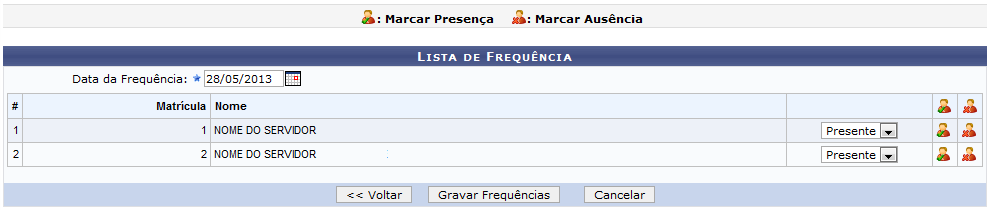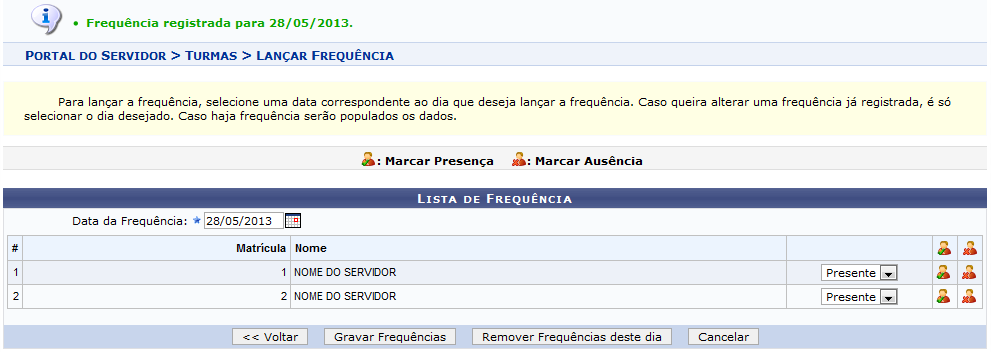Mudanças entre as edições de "Minhas Turmas"
(Criou página com 'Categoria:Consolidação da turma == Objetivo == :Esta funcionalidade permite a visualização das turmas ministradas pelo usuário, bem como os alunos que participam del...') |
|||
| Linha 74: | Linha 74: | ||
:Se desejar imprimir o relatório, clique em imprimir . | :Se desejar imprimir o relatório, clique em imprimir . | ||
:Para retornar para a página inicial do módulo, clique em Portal do Servidor. | :Para retornar para a página inicial do módulo, clique em Portal do Servidor. | ||
:'''Lançar Frequência''' | |||
:Realize o lançamento da frequência dos inscritos na atividade de capacitação clicando no ícone prancheta (Lançar Freqüência). A seguinte página será apresentada pelo sistema. | |||
[[Arquivo:capacitacaominhasturmas7.png|miniaturadaimagem|center|1090x1090px]] | |||
:O usuário deverá informar a Data da Frequência digitando a data desejada ou selecionando-a no calendário exibido ao clicar no ícone de calendário. | |||
:Para Marcar Presença ou Marcar Ausência dos inscritos um por um, o usuário poderá selecionar a opção Presente ou Falta. O usuário poderá ainda efetuar a frequência clicando no ícone de usuário com confirmação verde, para marcar a presença ou no ícone de usuário com "x" vermelho, para marcar a ausência de determinado inscrito. | |||
Caso queira realizar a marcação da frequência de todos os inscritos de uma só vez, clique no ícone de usuário com confirmação verde para assinalar a frequência de todos os inscritos ou clique no ícone de usuário com "x" vermelho para marcar a ausência de todos. Esses ícones são apresentados no topo da listagem ao lado da Matrícula e do Nome. | |||
Após informar as frequências desejadas, clique em Gravar Frequências. A página a seguir será | |||
fornecida juntamente com a mensagem de sucesso da ação. | |||
[[Arquivo:capacitacaominhasturmas8.png|miniaturadaimagem|center|1090x1090px]] | |||
Caso queira remover as frequências do dia que acabaram de ser cadastradas, clique em '''Remover Frequência deste dia'''. A mensagem de sucesso da ação será exibida conforme a imagem a seguir. | |||
:'''Freqüência Removida''' | |||
== Vídeo Tutorial == | == Vídeo Tutorial == | ||
== FAQ == | == FAQ == | ||
Edição atual tal como às 14h14min de 4 de dezembro de 2020
Objetivo
- Esta funcionalidade permite a visualização das turmas ministradas pelo usuário, bem como os alunos que participam delas. Além disso, será possível consultar as informações detalhadas sobre o curso de capacitação, avaliar os servidores participantes, consolidar a turma e lançar frequência.
Pré-Requisitos
- Ser um Servidor Instrutor cadastrado em uma turma.
Caminho
- SIGRH → Portal do Servidor → Capacitação → Instrutor → Minhas Turmas.
Passo a Passo
O sistema exibirá a tela para que o usuário Informe os Critérios de Busca seguida pelas Turmas Encontradas.
- Caso desista da operação, clique em Cancelar e confirme a desistência na janela que será exibida posteriormente. Esta mesma função será válida sempre que estiver presente.
- Para retornar para a página inicial do módulo, clique em Portal do Servidor.
- Para realizar a busca, o usuário deverá informar os seguintes parâmetros:
Aluno Inscrito: Informe o nome de um aluno inscrito; Tipo da Atividade de Capacitação: Selecione o tipo da atividade de capacitação dentre as opções listadas pelo sistema; Nome da Turma: Se desejar, realize a busca informando o nome da turma a qual deseja consultar; Local: Forneça o local onde as aulas serão ministradas; Situação da Turma: Selecione na lista de opções, a situação em que a turma se encontra; Evento de Capacitação: Informe o evento de capacitação associado à turma, selecionando uma das opções presentes na lista relacionada a este campo; Ano: Forneça o ano em que a turma foi ministrada; Habilidades: Selecione as habilidades associadas à turma, conforme as opções disponibilizadas na tela.
- Para prosseguir, clique em Buscar.
- Em seguida, será exibida as Turmas Encontradas de acordo com os parâmetros fornecidos na busca, como já apresentada na tela anterior. Neste caso, será possível visualizar os alunos inscritos, os detalhes da turma, consolidá-la, emitir um relatório de consolidação de turma e lançar frequência. Essas operações serão descritas separadamente em formato de tópicos ao longo deste manual.
- Visualizar Turma
- O usuário poderá visualizar detalhadamente as informações cadastrais da turma consultada, ao clicar no ícone de lupa. Deste modo, serão exibidas as Informações da Atividade de Capacitação e as Informações da Turma.
- Para encerrar a visualização, clique em Fechar Painel. Esta mesma função será válida sempre que estiver presente.
- Visualizar Inscritos
- Caso queira visualizar os servidores inscritos na turma de capacitação, clique no ícone usuário com lupa.
- Assim, serão exibidos os Dados da Turma e os Servidores Inscritos na Turma incluindo as unidades as quais pertencem.
- Caso queira retornar à tela anteriormente gerada, clique em Voltar. Esta mesma função será válida sempre que estiver presente.
- Nos Dados da Turma, ao clicar no ícone de lupa, o usuário poderá visualizar detalhadamente todas suas informações cadastrais, como já apresentado neste manual. Esta função será válida sempre que estiver presente.
- Se desejar consultar mais informações sobre os Servidores Inscritos na Turma, clique no ícone de lupa correspondente ao servidor cujos dados deseja visualizar. Deste modo, será possível Visualizar Inscrição do servidor, como apresentado na imagem a seguir.
Para encerrar a visualização, clique em Fechar Painel.
- Consolidar Turma
- Para consolidar uma turma de capacitação, será necessário clicar no ícone de lápis amarelo presente nas Turmas Encontradas. Será exibida a tela que permite a Avaliação da Turma incluindo os servidores inscritos no curso e os parâmetros para o cadastro das notas.
- O usuário deverá fornecer a Nota e a Freq. de cada servidor. Além disso, será preciso selecionar a Situação do inscrito, optando entre Aprovado, Pendente, Reprovado por Conceito, Reprovado por Frequência ou Transferido.
- Exemplificaremos ao informar a Nota 100, a Freq 100% e a Situação Aprovado.
- Clique em Cadastrar, para consolidar a turma e a seguinte mensagem de sucesso será exibida confirmando o procedimento.
- Turma Consolidada com Sucesso
- Relatório de Consolidação de Turma
- Ao clicar no ícone de folha com lupa, o usuário poderá consultar o relatório de consolidação de turma, com as informações gerais sobre os servidores inscritos e seus desempenhos em relação ao curso. Esse relatório será exibido em formato para impressão, conforme a figura a seguir:
- Clique em Voltar, para retornar à tela anterior.
- Se desejar imprimir o relatório, clique em imprimir .
- Para retornar para a página inicial do módulo, clique em Portal do Servidor.
- Lançar Frequência
- Realize o lançamento da frequência dos inscritos na atividade de capacitação clicando no ícone prancheta (Lançar Freqüência). A seguinte página será apresentada pelo sistema.
- O usuário deverá informar a Data da Frequência digitando a data desejada ou selecionando-a no calendário exibido ao clicar no ícone de calendário.
- Para Marcar Presença ou Marcar Ausência dos inscritos um por um, o usuário poderá selecionar a opção Presente ou Falta. O usuário poderá ainda efetuar a frequência clicando no ícone de usuário com confirmação verde, para marcar a presença ou no ícone de usuário com "x" vermelho, para marcar a ausência de determinado inscrito.
Caso queira realizar a marcação da frequência de todos os inscritos de uma só vez, clique no ícone de usuário com confirmação verde para assinalar a frequência de todos os inscritos ou clique no ícone de usuário com "x" vermelho para marcar a ausência de todos. Esses ícones são apresentados no topo da listagem ao lado da Matrícula e do Nome.
Após informar as frequências desejadas, clique em Gravar Frequências. A página a seguir será fornecida juntamente com a mensagem de sucesso da ação.
Caso queira remover as frequências do dia que acabaram de ser cadastradas, clique em Remover Frequência deste dia. A mensagem de sucesso da ação será exibida conforme a imagem a seguir.
- Freqüência Removida